如何电脑登录两个微信 电脑版微信如何同时登录两个账号
更新时间:2024-01-03 08:40:34作者:jiang
如今微信已经成为我们日常生活中不可或缺的一部分,对于那些需要同时管理多个微信账号的人来说,电脑版微信的单账号登录功能显然是不够的。幸运的是我们可以通过一些简单的方法实现电脑登录两个微信账号的需求。本文将为大家介绍如何在电脑上同时登录两个微信账号,让我们能够更加便捷地管理我们的社交网络。
操作方法:
1.当然,在我说电脑版微信多开的步骤之前。我们先要做好相应的准备工作,比如我们电脑上要安装电脑版本的微信。
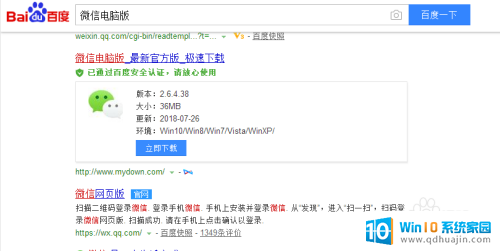
2.在我们电脑上安装电脑版本的微信后,这里我们需要创建微信在桌面的快捷打开方式图标。

3.然后,我们在桌面上找到微信的图标,这里要特别注意一下,我们用鼠标点选它,注意是点选,不是点击打开。

4.接着,点选微信电脑版本的快捷打开方式后。这里我们需要做一个更加重要的操作,即按住电脑键盘上的“Enter键”。

5.再接着,我们在按住Enter键的前提下。这时我们可以用我们的鼠标对着微信图标进行双击,甚至是多次点击。

6.最后,在多次点击后,我们会发现桌面弹出多个登录窗口,这里我们一一用手机微信进行扫描登陆即可。
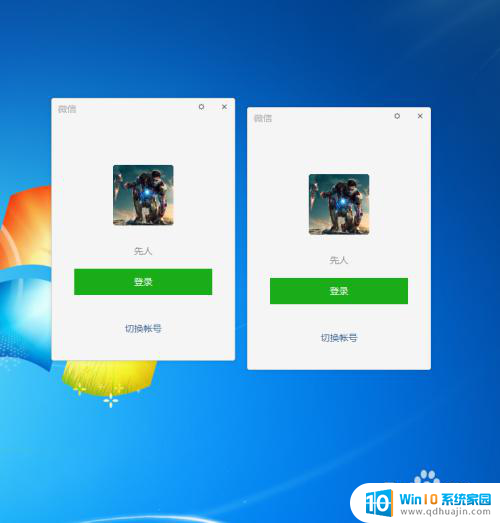
以上就是如何在电脑上同时登录两个微信账号的全部内容,如果你遇到了这种情况,可以根据我的方法来解决,希望对大家有所帮助。





